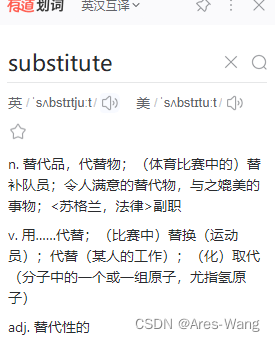- 1IMM使用指南
- 2【Python】2023年Python期末复习题
- 3百度文心大模型宣布两大主力模型ENIRE Speed、ENIRE Lite免费用_文心大模型 上下文长度
- 4详解Python视频剪辑第三方库Moviepy的使用_python moviepy
- 5关于导入别人项目后需要注意的一些问题的,代码爆红、乱码解决、404错误等(eclipse版)_eclipse 导入后 包爆红
- 6片上系统测试设备市场深度解析
- 7安全生产月丨2023新《安全生产法》知识竞赛100题
- 8PTA数据结构题目集 第三周——栽树(二叉树等)_有序号为1、2、3,...,530的共530棵树,先按序分配给18个员工管理,然后将同一员工管
- 9MyBatis事务-----JdbcTransaction_mybatis jdbctransaction
- 10java微信绑定_java 账户绑定微信
linux之Ubuntu系列(四)用户管理 用户和权限 chmod 超级用户root, R、W、X、T、S 软链接和硬链接 shell_ubuntu chmod
赞
踩
r(Read,读取):对文件而言,具有读取文件内容的权限;对目录来说,具有浏览目 录的权限。
w(Write,写入):对文件而言,具有新增、修改文件内容的权限;对目录来说,具有删除、移动目录内文件的权限。
x(eXecute,执行):对文件而言,具有执行文件的权限;对目录了来说该用户具有进入目录的权限。
s或S(SUID,Set UID):可执行的文件搭配这个权限,便能得到特权,任意存取该文件的所有者能使用的全部系统资源。请注意具备SUID权限的文件,黑客经常利用这种权限,以SUID配上root帐号拥有者,无声无息地在系统中开扇后门,供日后进出使用。
T或T(Sticky):/tmp和 /var/tmp目录供所有用户暂时存取文件,亦即每位用户皆拥有完整的权限进入该目录,去浏览、删除和移动文件。
R,W,X是基本权限 S、T是特殊权限
T即"sticky bit": 该位可以理解为防删除位. 一个文件是否可以被某用户删除, 主要取决于该文件所属的组是否对该用户具有写权限. 如果没有写权限, 则这个目录下的所有文件都不能被删除, 同时也不能添加新的文件. 如果希望用户能够添加文件但同时不能删除文件, 则可以对文件使用sticky bit位. 设置该位后, 就算用户对目录具有写权限, 也不能删除该文件.
sticky,阻止非属主删除此目录中的文件(仅当该目录所有人可写是才有意义),非属主就是创建该目录或文件的用户和组之外的用户
比如spool文件夹就有一个trwxrwxrwx属性啦,意思是说spool是任何人都可写,读,执行,有了个t之后就是说谁创建的谁能删除。
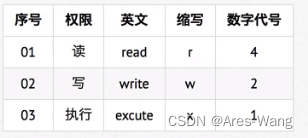
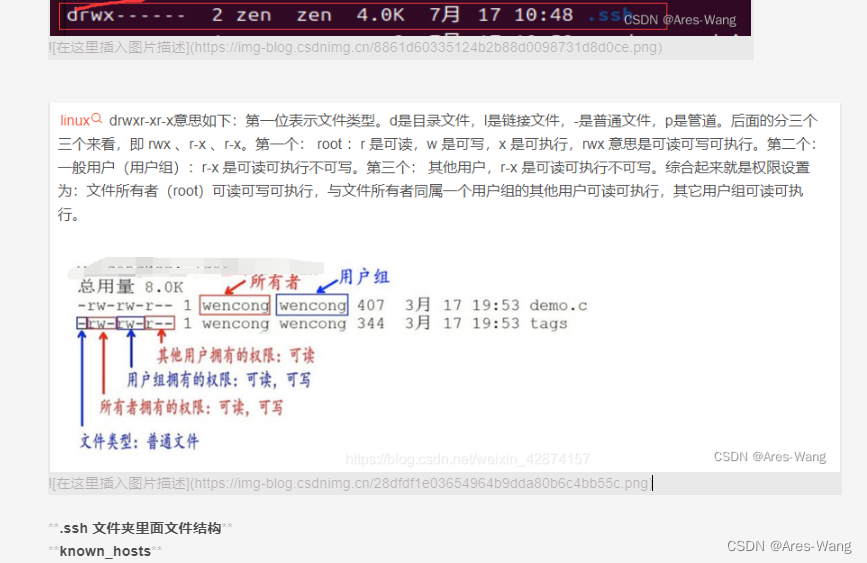
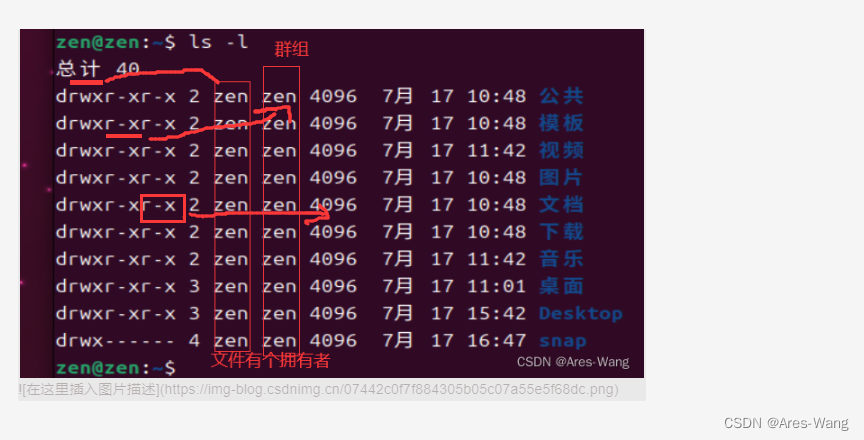
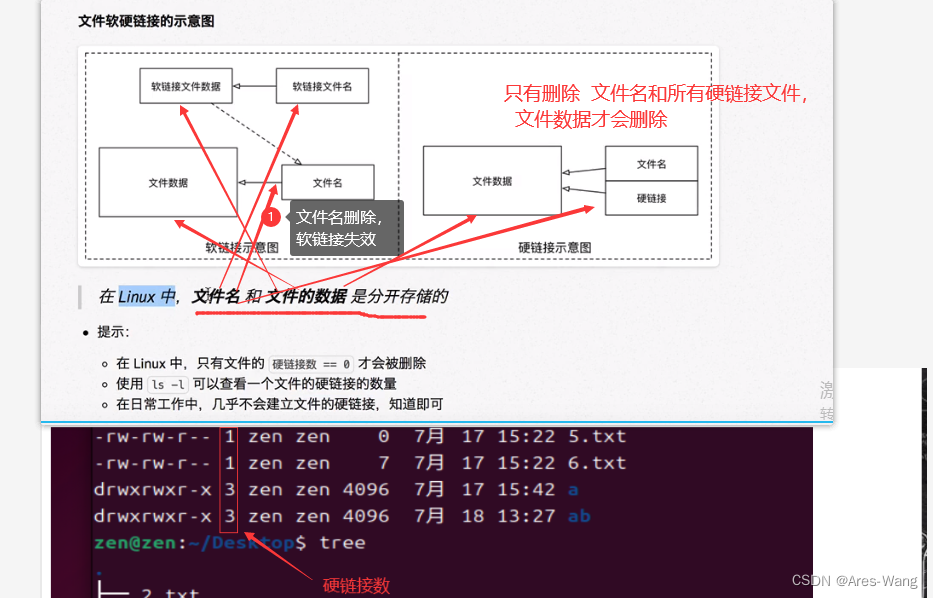
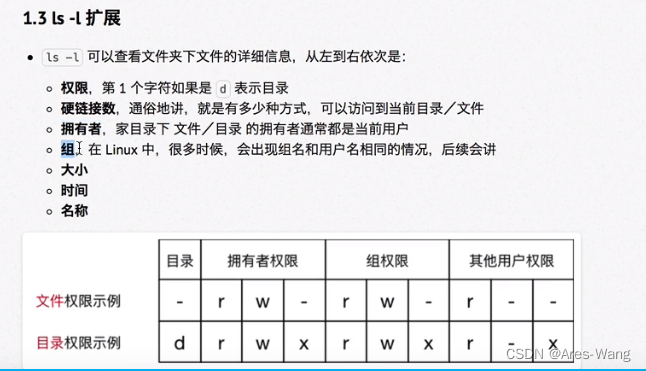
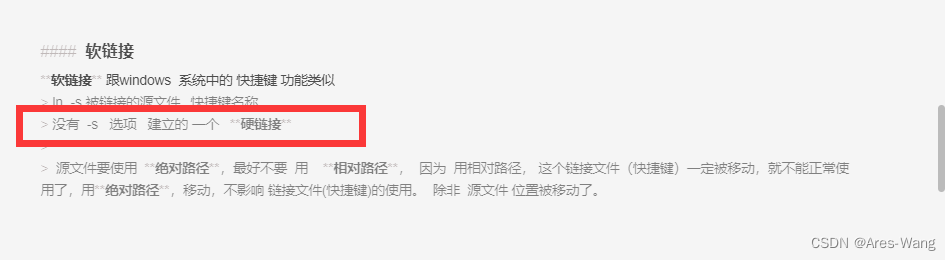
d :第一位表示文件类型
d 文件夹
- 普通文件
l 链接
b 块设备文件
p 管道文件
c 字符设备文件
s 套接口文件
硬链接数:这个文件夹下面 目录数+2 就是硬链接数,如果是文件 硬链接数 是1
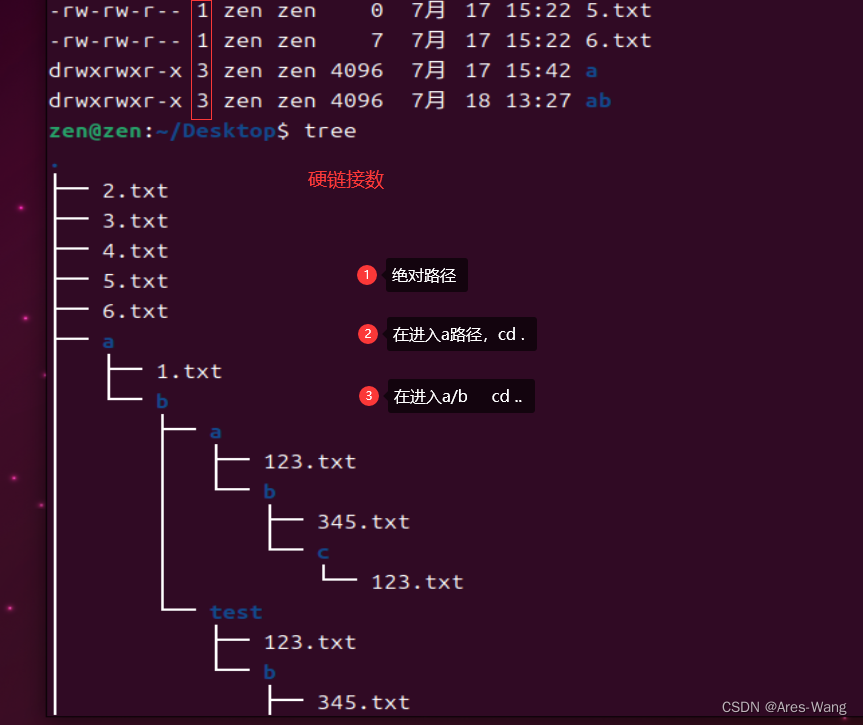
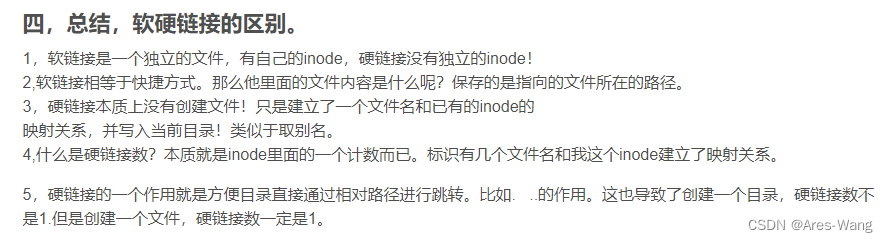
chmod 修改 权限
- chmod 可以修改 用户、组 对 文件、文件夹 的权限
syntax:
chmod [-R] +/- rwx 文件名|目录 -R 递归目录下面的所有文件和目录
- 追加
- 移除
chmod [-R] +w 文件名 文件名追加 write的权限
chmod [-R] +/-rwx 文件名|文件 直接修改文件、文件夹 读、写、执行 权限 但不能 精确到 拥有者、组和其他 用户的权限
chmode [-R] 数字 文件名|目录 可以精确到 拥有者、组、其他 用户的权限
777 三位数字 从左到右 第一个: 代表 拥有者 第二个:代表 组 ;第三个: 其他
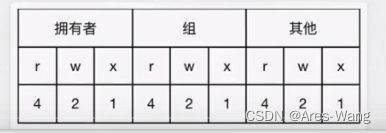
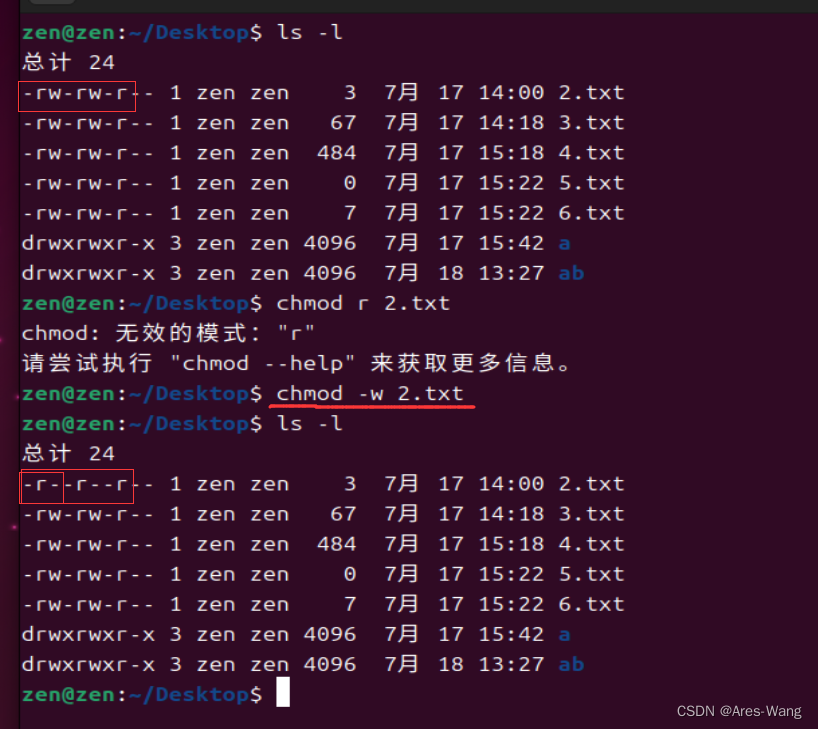
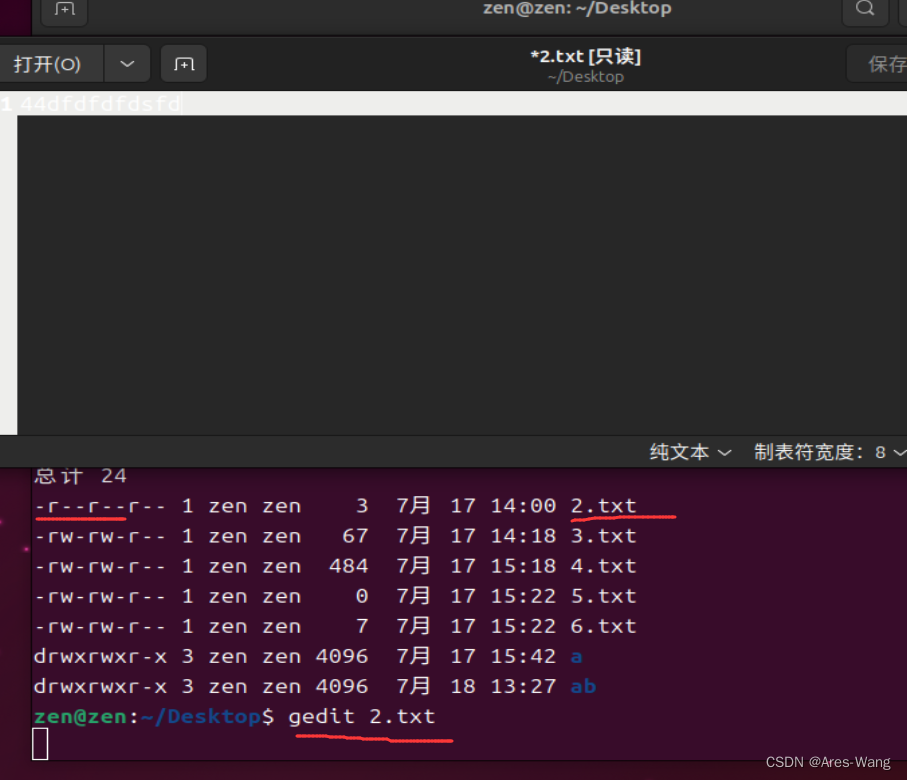
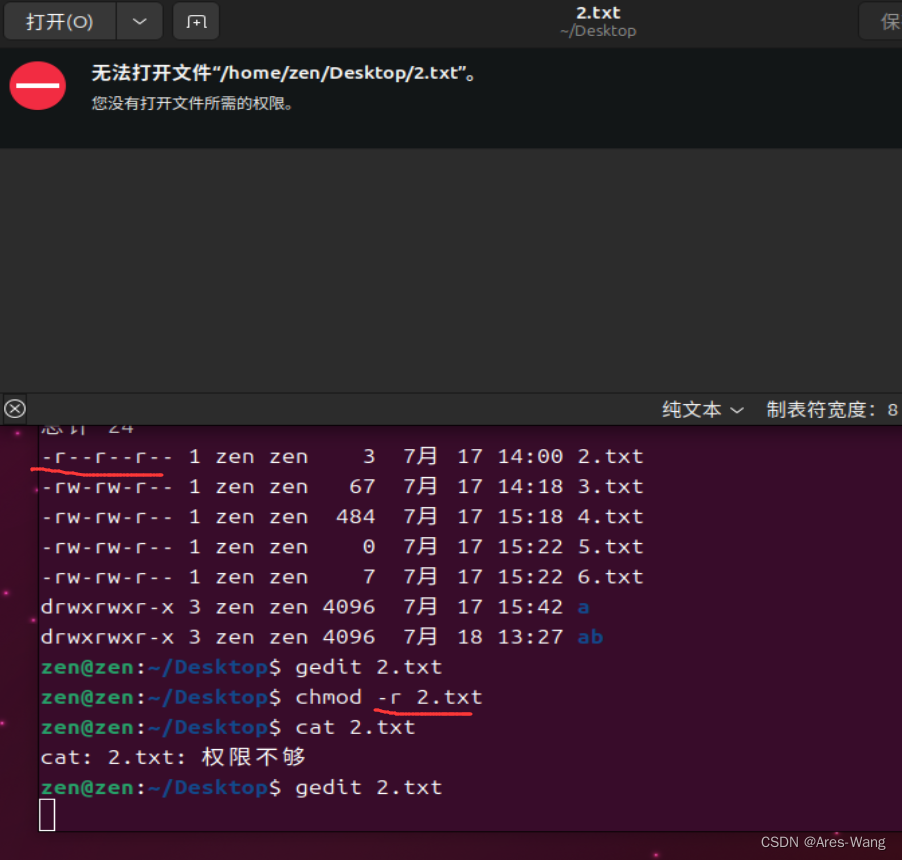
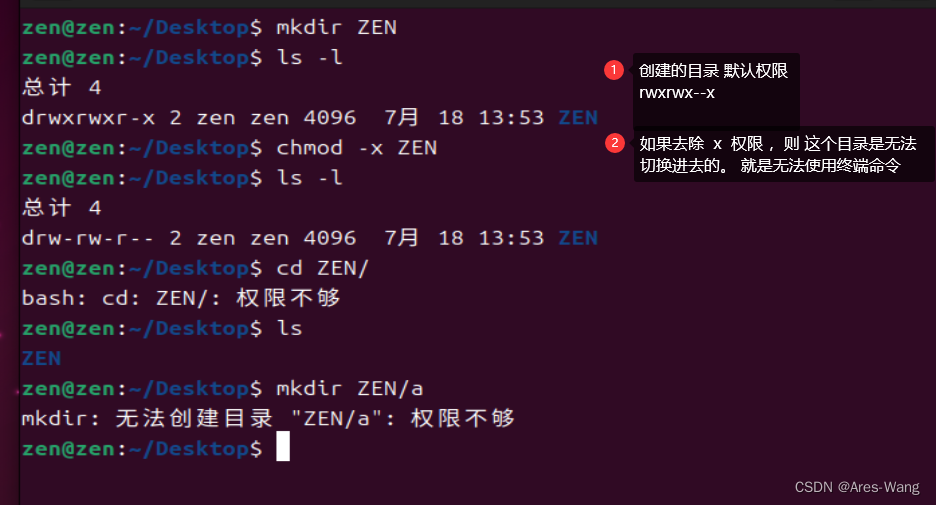
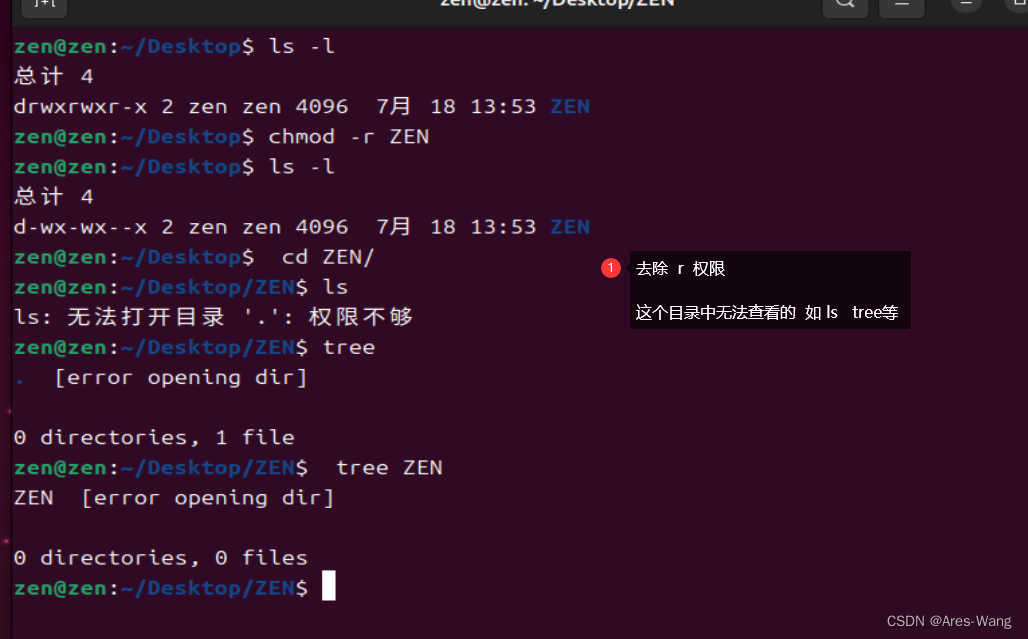
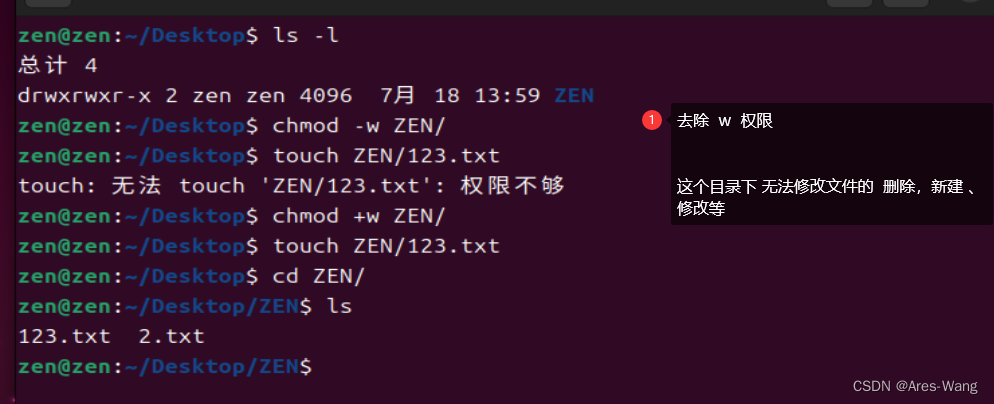
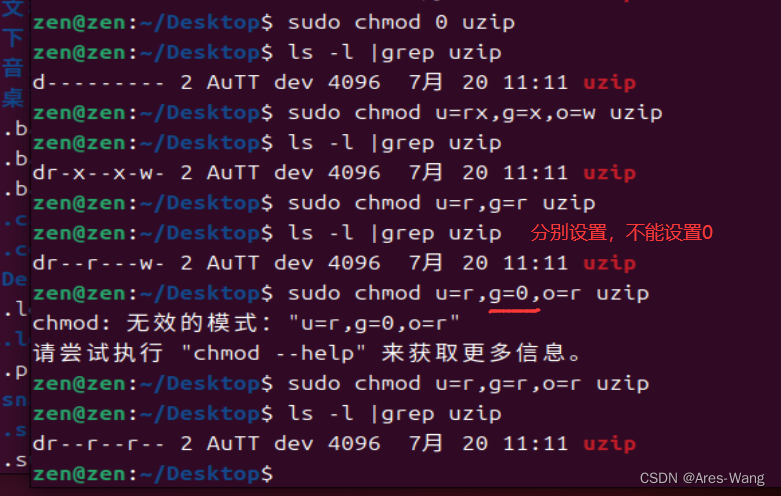
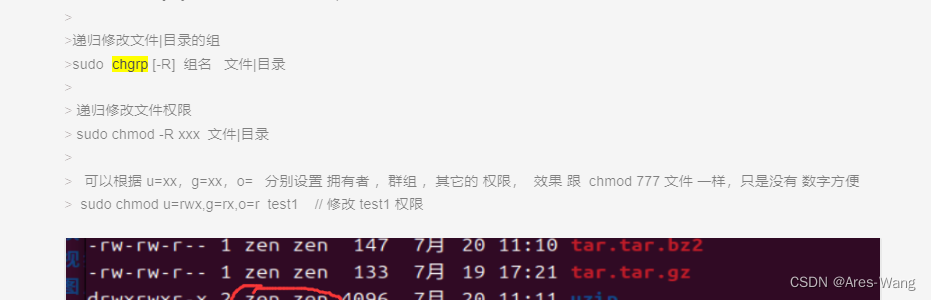
超级用户
- Linux系统中的root 账号通常用于系统的维护和管理。对操作系统的所有资源 具有所有访问权限
- 在大多数版本的Linux张,都不推荐 直接使用 root 账号来登录系统
- 在Linux 安装的过程中。系统会自动创建一个用户账号,而这个默认的用户就称为“普通用户”或者“标准用户”
sudo
因超级用户,权限过大,存在危险。但标准用户 又是受限用户,如安装 什么程序、插件 ,添加用户、用户组等 是无权的,这个时候就需要借助 sudo 临时使用超级用户 了
su:substitute user 的缩写,表示 使用另一个用户的身份
sudo 命令用来以其他身份来执行命令,预设的身份为 root
用户使用 sudo 时,必须先输入密码, 这个密码有效期限为5分钟。超过期限,则必须重新输入密码
若其未经授权的用户企图使用 sudo ,则会发出警告邮件给管理员


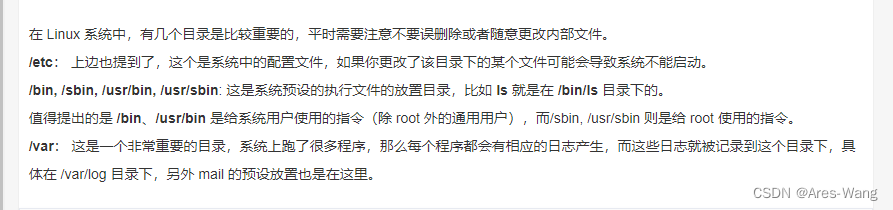
#! 是一个约定的标记,它告诉系统这个脚本需要什么解释器来执行,即使用哪一种 Shell。
#!/bin/bash
echo "Dream !!!"
- 1
- 2
- 3
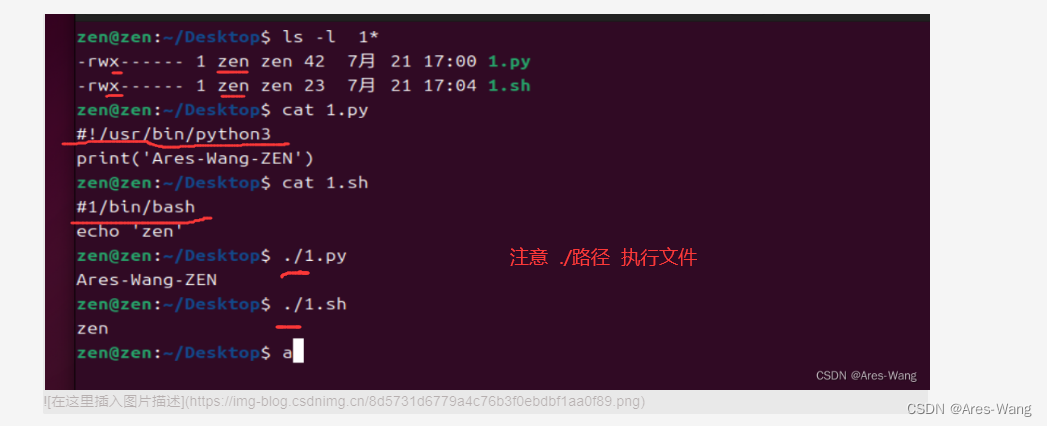
sudo ☞ 组管理
组信息保存在 /etc/group 文件中 /etc 目录是专门用来保存 系统配置信息 的目录
groupadd 选项 用户组
可以使用的选项有:
-g GID 指定新用户组的组标识号(GID)。
-o 一般与-g选项同时使用,表示新用户组的GID可以与系统已有用户组的GID相同
# 新增dev 用户组 zen@zen:~/Desktop$ sudo groupadd dev zen@zen:~/Desktop$ sudo groupadd -g 101 group2 # 输入zen 的密码 ,这个密码有效期5分钟, 过期如果在使用sudo 需要再次录入zen密码 # 查看用户组 zen@zen:~/Desktop$ cat /etc/group # 删除组 zen@zen:~/Desktop$ sudo groupdel dev # 修改文件群组 ,没有 -R 则只改ZEN目录的群名,里面的文件、目录所属组并没有修改 # sudo chgrp -R 组名 目录 递归修改目录里面的文件、目录的所属组 zen@zen:~/Desktop$ sudo chgrp dev ZEN # ZEN 文件夹即文件夹里面的文件和目录 所属组 都修改了 zen@zen:~/Desktop$ sudo chgrp -R dev ZEN # 修改用户群组 修改用户组的属性使用 sudo groupmod 选项 用户组 -g GID 为用户组指定新的组标识号。 -o 与-g选项同时使用,用户组的新GID可以与系统已有用户组的GID相同。 -n新用户组 将用户组的名字改为新名字 sudo groupmod -n nDev Dev 把组名 Dev = > nDev
- 1
- 2
- 3
- 4
- 5
- 6
- 7
- 8
- 9
- 10
- 11
- 12
- 13
- 14
- 15
- 16
- 17
- 18
- 19
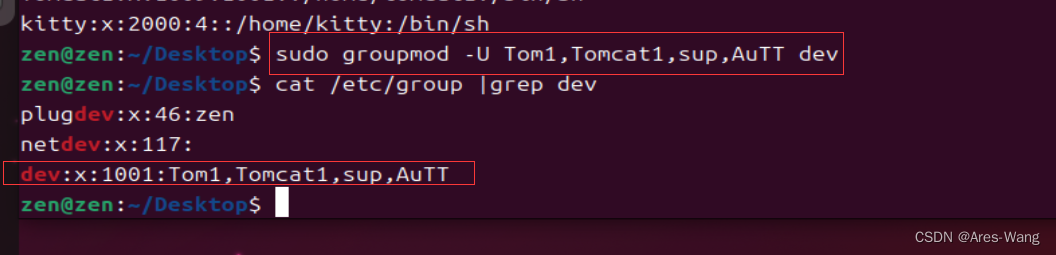
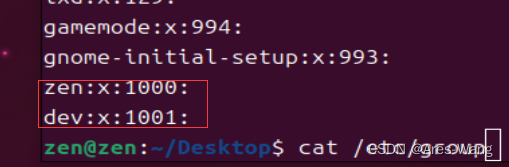
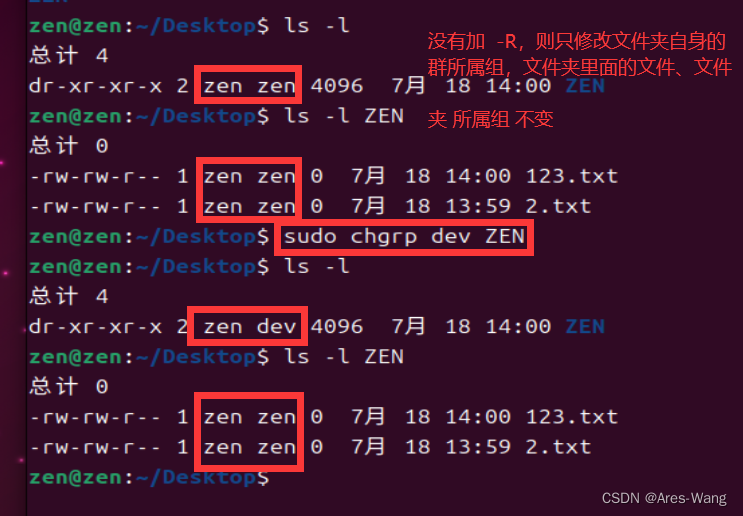
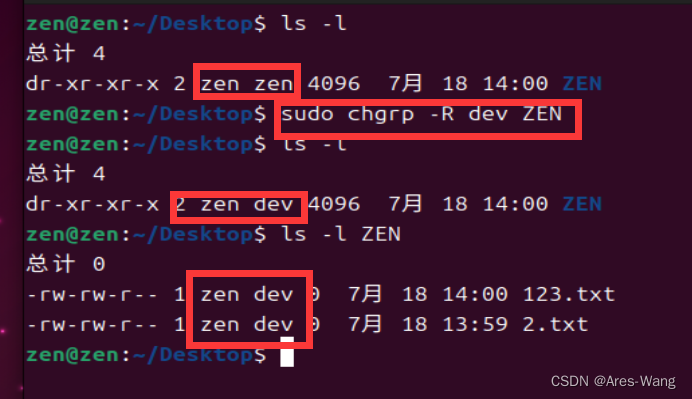
查看用户所在组
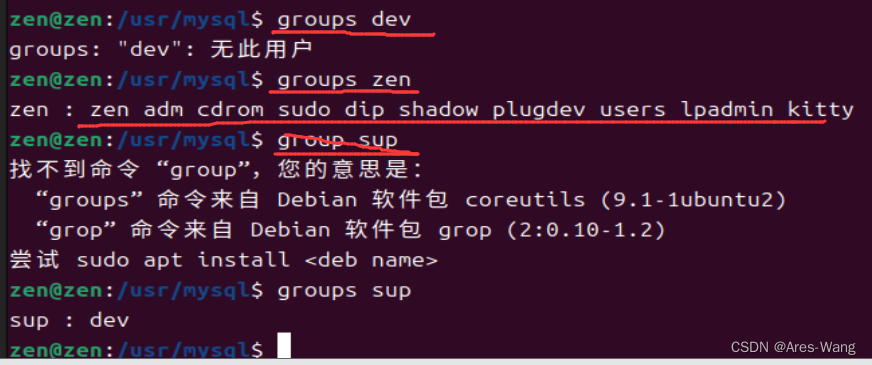
newgrp
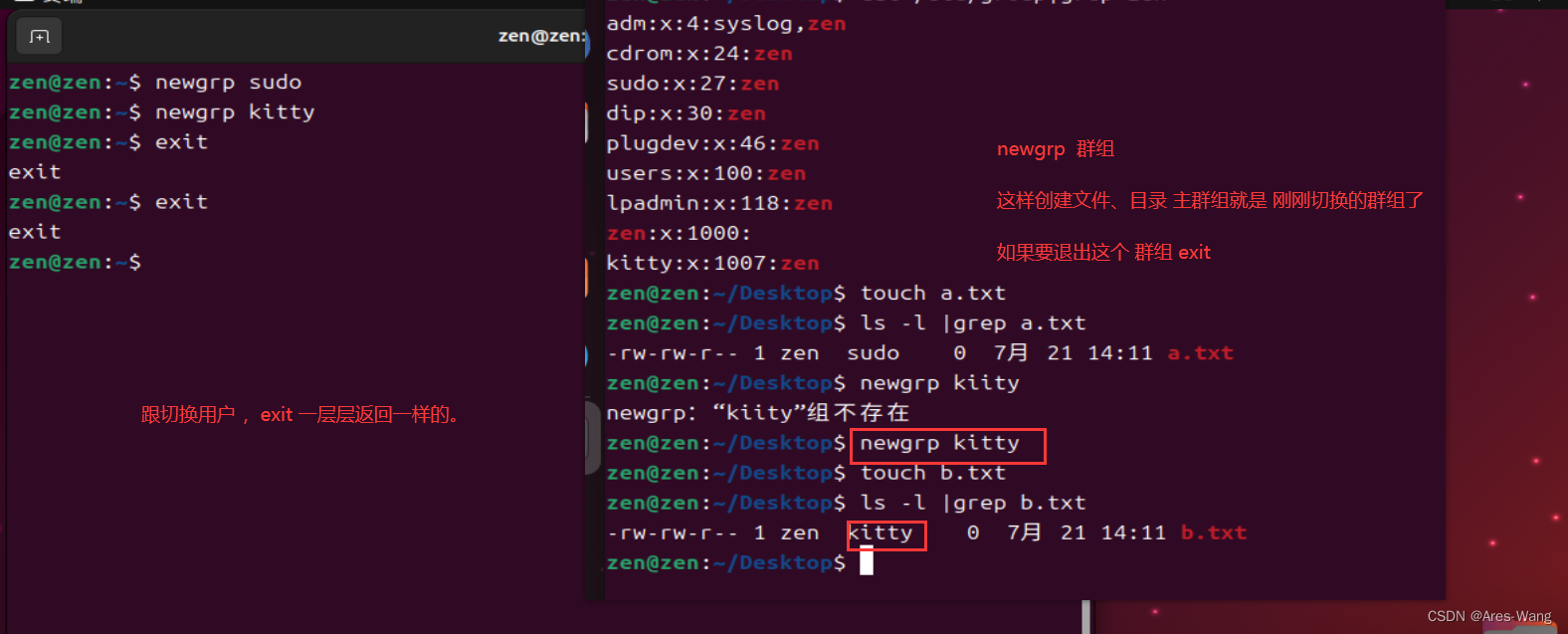
linux 切换用户
su 用户